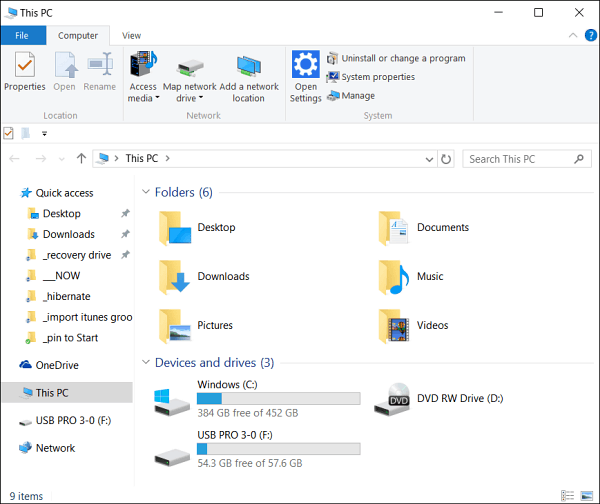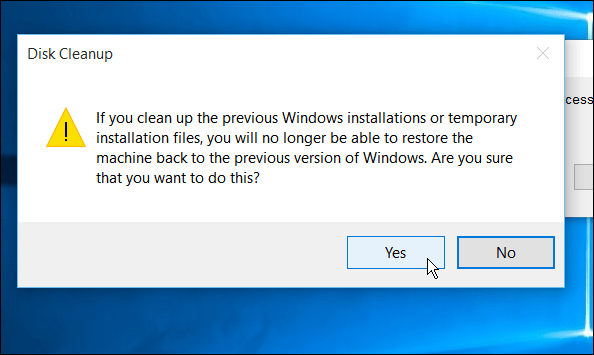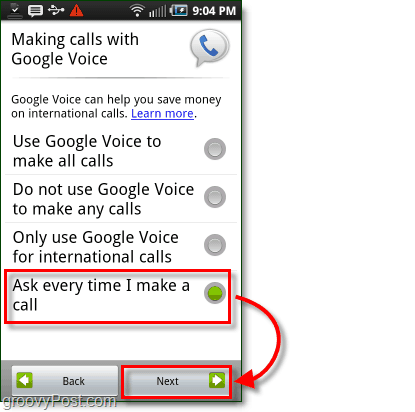Viimati värskendatud

Kui vajate kiiret viisi oma videote lõikude kärpimiseks ja klippide loomiseks, saate kasutada VLC-d. Selles juhendis näitame teile, kuidas VLC-ga videoid kärpida.
Lisaks peaaegu kõigi meediumifailide esitamisele, mida saate sellele visata, on VLC Media Playeris palju funktsioone, mida te tõenäoliselt ei kasuta. Näiteks saate VLC-d kasutada videote redigeerimiseks ja klippide tegemiseks.
Kui tegemist on videote redigeerimisega, võiksite videoid kärpida. See võimaldab teil säilitada ainult need osad videost, mida tegelikult vajate. VLC sisaldab võimalust oma videoid kärpida, lõigates need lühikesteks klippideks. Võite kasutada neid klippe esitluses või postitada need näiteks sotsiaalmeediasse.
Ükskõik, milleks seda vajate, näitame teile, kuidas kärpida videoid VLC Media Playeriga allpool olevate klippide jaoks.
Video kärpimine VLC Media Playeris
Video kärpimine VLC-ga tähendab põhimõtteliselt ainult soovitud videoosa salvestamist. Pärast soovitud jaotise salvestamist saate selle oma arvutis kindlasse kohta salvestada.
Video kärpimiseks VLC Media Playeris tehke järgmist.
- Avage video, mida soovite kärpida VLC meediapleier.
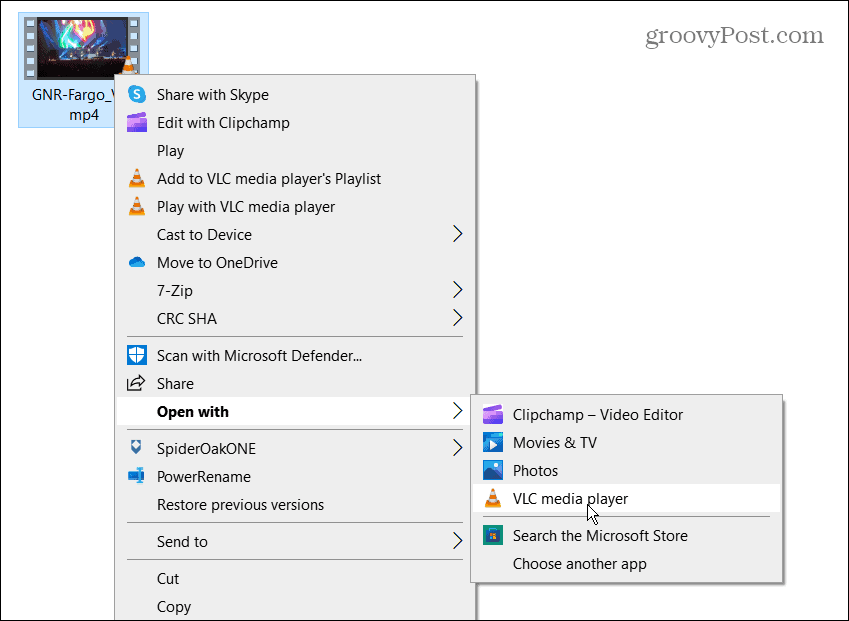
- Vajutage Vaade > Täpsemad juhtnupud ülaosas olevalt tööriistaribalt.
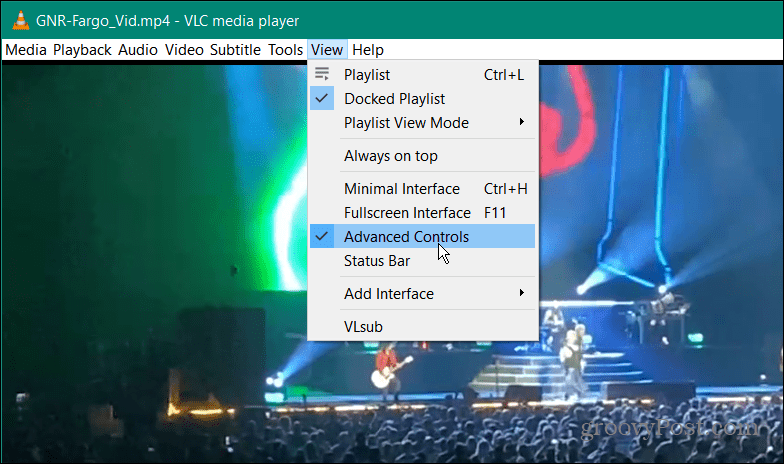
- The täpsemate juhtelementide menüü kuvatakse VLC alumises vasakus nurgas.
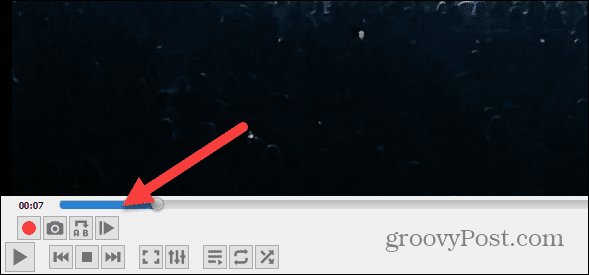
- Alustage video esitamist ja liigutage liugurit selle video jaotise juurde, mida soovite alles jätta.
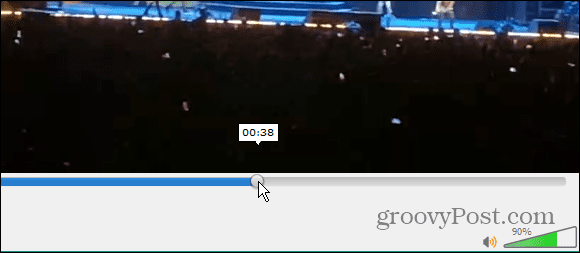
- Nüüd klõpsake täpsemate juhtelementide jaotises punast Salvestus nuppu.
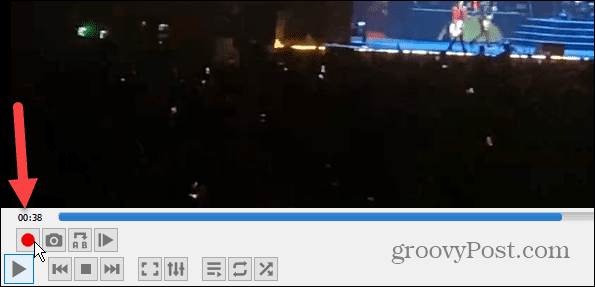
- Oodake, kuni soovitud video osa jõuab soovitud kohta, ja puudutage nuppu Salvestus nuppu uuesti.
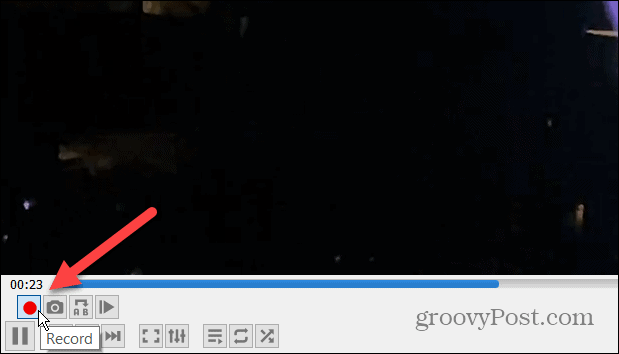
Kuidas VLC-s lõigatud videoid leida
Kui olete salvestanud ainult soovitud videolõigu, peate leidma lõigatud videofailid.
Kärbitud videote leidmiseks VLC-s toimige järgmiselt.
- Kui VLC on avatud, navigeerige saidile Tööriistad > Eelistused tööriistaribalt.
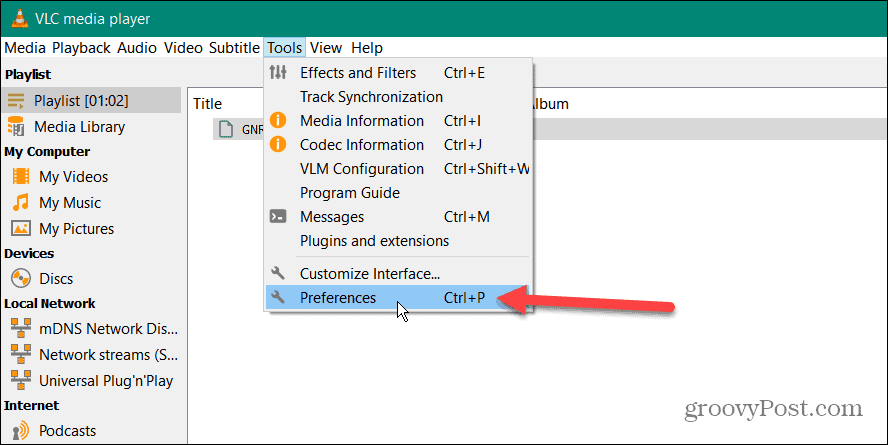
- Valige Sisend / kodekid ülevalt ja vaadake kõrval asuvat välja Salvesta kataloog või failinimi et leida tee, kus teie videod asuvad
- Saate rada muuta, kui soovite neid kusagil mujal või kui teed pole olemas. Selleks klõpsake nuppu Sirvige nuppu ja valige File Exploreri abil uus asukoht.
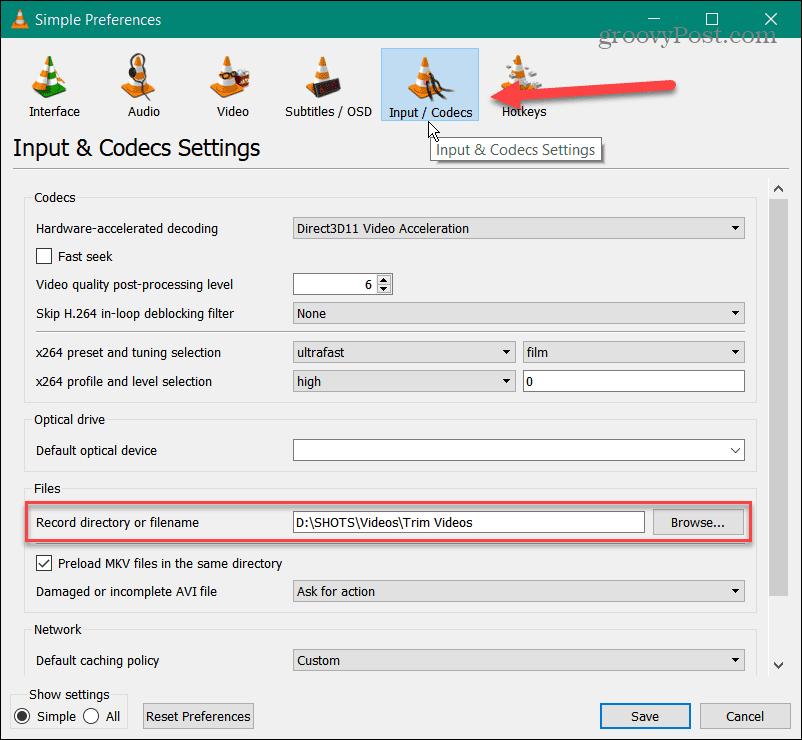
- Nüüd pääsete oma kärbitud videotele juurde ja saate neid kasutada projekti jaoks, mille jaoks neid vajate.
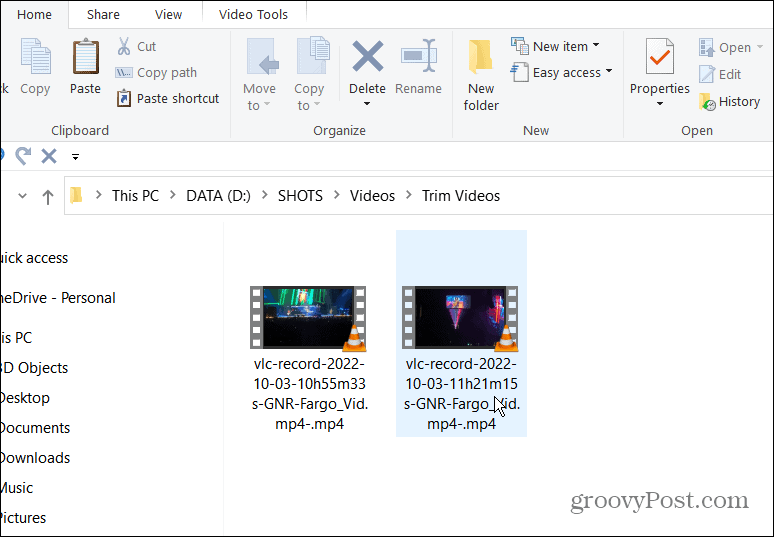
Videote kärpimine VLC-ga
VLC kasutamine video väiksemateks spetsiifilisteks osadeks lõikamiseks ja klippide loomiseks on ülaltoodud juhiste abil lihtne. Kui aga kavatsete teha keerukat videotöötlust, soovite kasutada midagi sarnast Microsofti Clipchamp või TechSmithi Camtasia.
Nagu me mainisime, pole VLC Media Player mõeldud ainult videote vaatamiseks. See sisaldab muid kasulikke funktsioone, mis võimaldavad teil seda teha teisaldada videot kaadri haaval (sobib ideaalselt ekraanipiltide jaoks) ja videote pööramine, teiste hulgas.
Selleks saate kasutada ka VLC-d teisendada videofailid MP3-vormingusse või salvestage oma töölaua ekraan. Saate isegi kasutage veebikaamera salvestamiseks VLC-d.
Kuidas leida oma Windows 11 tootevõti
Kui peate teisaldama oma Windows 11 tootenumbri või vajate seda lihtsalt OS-i puhtaks installimiseks,...
Kuidas kustutada Google Chrome'i vahemälu, küpsiseid ja sirvimisajalugu
Chrome teeb suurepärast tööd teie sirvimisajaloo, vahemälu ja küpsiste salvestamisel, et optimeerida teie brauseri jõudlust võrgus. Tema kuidas...
Poesisene hindade sobitamine: kuidas saada poes ostes veebihindu
Poest ostmine ei tähenda, et peate maksma kõrgemat hinda. Tänu hinnasobivuse garantiidele saate veebis allahindlusi ostes...